Ați întâmpinat o eroare Dispozitiv necunoscut și v-ați întrebat cum să o faceți? Cu siguranță, se poate rezolva prin descărcarea de drivere pentru dispozitive necunoscute? Este de acord că problema Dispozitivului necunoscut se datorează unui dispozitiv care funcționează defectuos, motiv pentru care trebuie să obțineți un driver actualizat pentru dispozitivul defect.
Cea mai comună abordare pentru rezolvarea problemelor funcționale ale computerelor este obținerea driverelor de dispozitiv potrivite pentru sistemul dvs.
În acest articol, vom înțelege mai întâi cauza principală a erorii, apoi vom învăța cum identificați ce dispozitiv s-a defectat și, în sfârșit, aruncați o privire la modul de descărcare a driverelor pentru necunoscut dispozitive.
Cum să identifici ce dispozitiv nu funcționează?
Pentru aceasta, trebuie să vă îndreptați către Panoul de control al sistemului dvs. și apoi către Managerul de dispozitive. Managerul de dispozitive găzduiește și afișează toate dispozitivele instalate într-un sistem.
Un dispozitiv necunoscut va fi listat în Managerul de dispozitive și va fi indicat cu un semn de exclamare galben. Puteți să vă uitați la Proprietățile acestui dispozitiv necunoscut pentru a afla ID-ul hardware și, în consecință, a identifica dispozitivul.
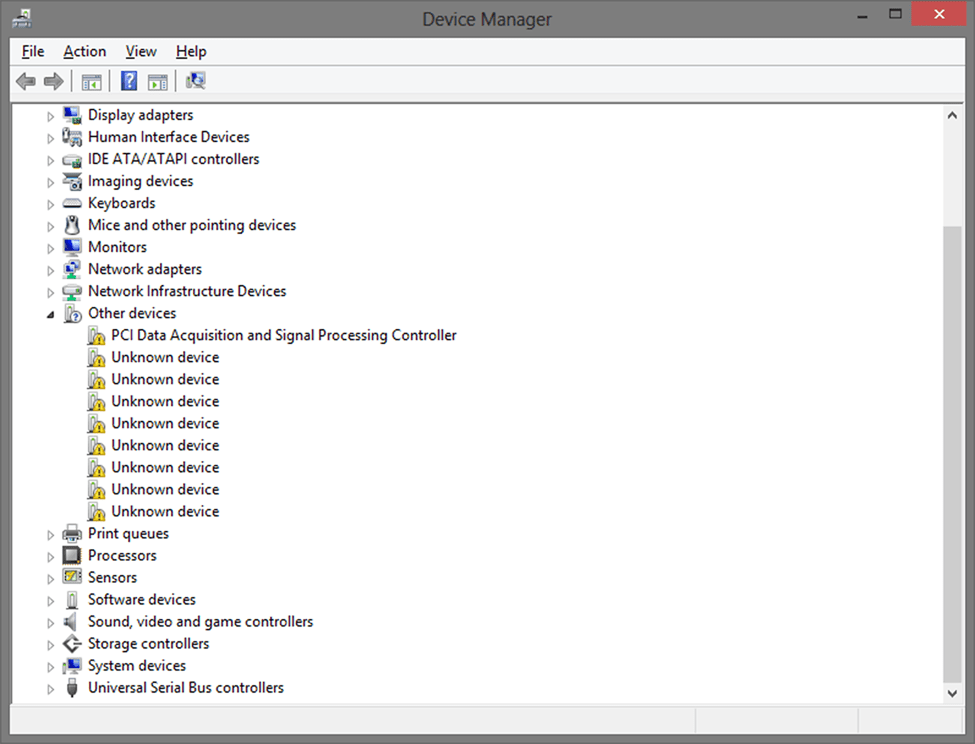
Cauzele dispozitivelor necunoscute în Manager dispozitive
- Actualizarea computerului la Windows 10.
- Driverele învechite sau corupte pot fi o altă cauză.
- Când driverul de dispozitiv nu este disponibil, ca în cazul dispozitivelor USB.
- Hardware sau firmware defecte.
- ID dispozitiv nerecunoscut.
Actualizați driverele de dispozitiv pentru a remedia eroarea necunoscută a dispozitivului:
Problema Dispozitivelor necunoscute poate fi rezolvată prin instalarea versiunii corecte a driverelor de dispozitiv. Acest lucru se poate face fie prin actualizarea manuală a driverelor, fie prin actualizarea lor automată.
1. Actualizarea manuală a driverelor
Dacă aveți expertiza, răbdarea și timpul potrivite, atunci puteți instalați manual versiunea corectă a driverelor de pe site-ul producătorului. Cu toate acestea, o provocare aici este că mai întâi trebuie să vă dați seama ce dispozitiv funcționează defectuos.
Dacă nu știți deja acest lucru, permiteți-mi să vă informez că fiecare dispozitiv are un ID hardware alocat. Odată ce știți care este ID-ul hardware, puteți recunoaște cu ușurință dispozitivul necunoscut și apoi puteți lua versiunea corectă a driverului.
Pentru a identifica fără efort driverul dispozitivului, puteți utiliza următorii pași:
- Puteți accesa Managerul de dispozitive și faceți clic dreapta pe Dispozitivul necunoscut pentru a selecta opțiunea „Proprietăți”.
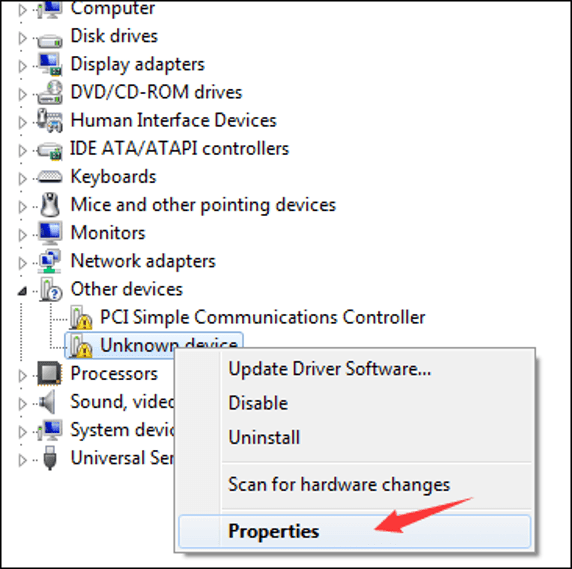
- Odată ce se deschide fereastra „Proprietăți dispozitiv necunoscut”, accesați fila „Detalii” și faceți clic pe meniul derulant al proprietății.
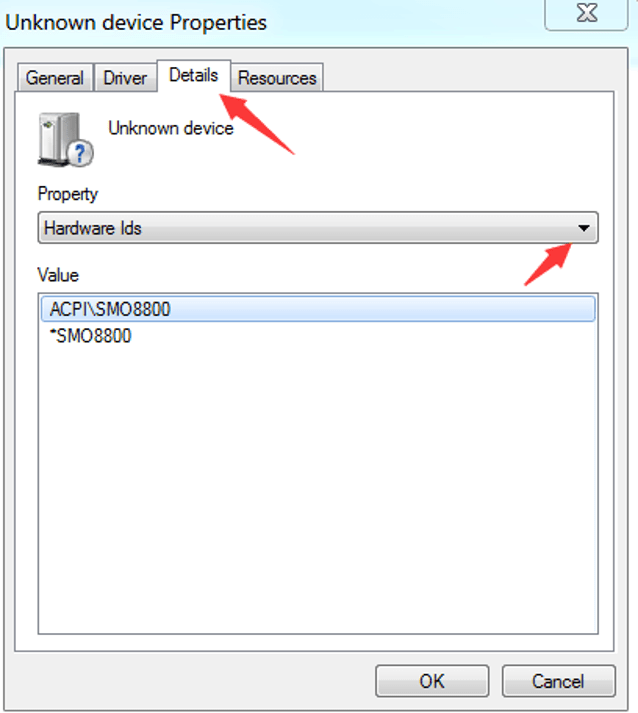
- În câmpul de valoare, puteți vedea o listă de valori care sunt totuși ID-urile hardware.
- Puteți copia valoarea cea mai de sus utilizând acțiunea de clic dreapta a mouse-ului.
- Postați acest lucru, puteți lipi ID-ul hardware al dispozitivului pe motorul de căutare care va afișa dispozitivul căruia îi aparține.
- După identificarea dispozitivului, puteți vizita site-ul web al producătorului și descărcați versiunea actualizată a driverului dispozitivului.
- Apoi puteți urma pașii următori pentru a-l instala pe sistemul dvs. și a scăpa de eroarea Dispozitiv necunoscut.
Citeste si: Cum se actualizează driverele de dispozitiv pe Windows 10
2. Actualizarea driverelor prin Device Manager
Dacă nu doriți să parcurgeți toți pașii manuali greoi, atunci nu vă faceți griji, deoarece funcția „Actualizați driverul” vă poate salva și vă poate salva de toate necazurile. Vrei să știi cum? Ei bine, aruncați o privire la pașii următori pentru a o înțelege pe deplin.
- În Managerul de dispozitive, trebuie mai întâi să faceți clic dreapta pe Dispozitivul necunoscut și să alegeți „Actualizați software-ul driverului” opțiune.
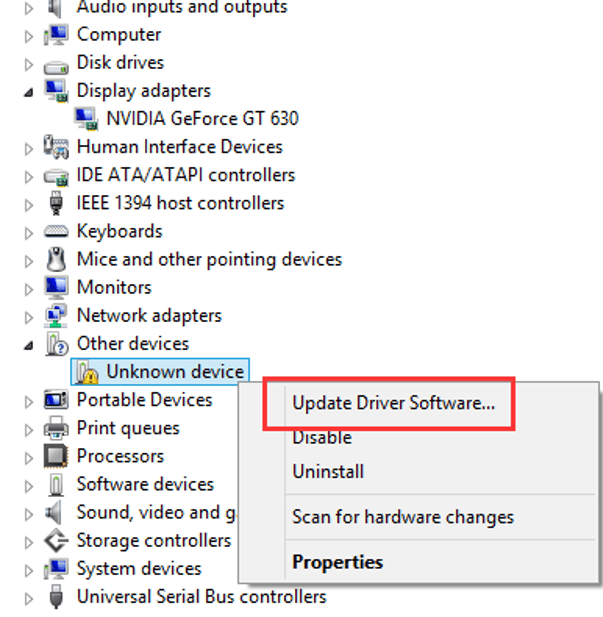
- Apoi, trebuie să alegeți prima opțiune în următoarea solicitare pentru a permite Windows să caute online driverul actualizat automat și să îl instaleze pe sistemul dumneavoastră.
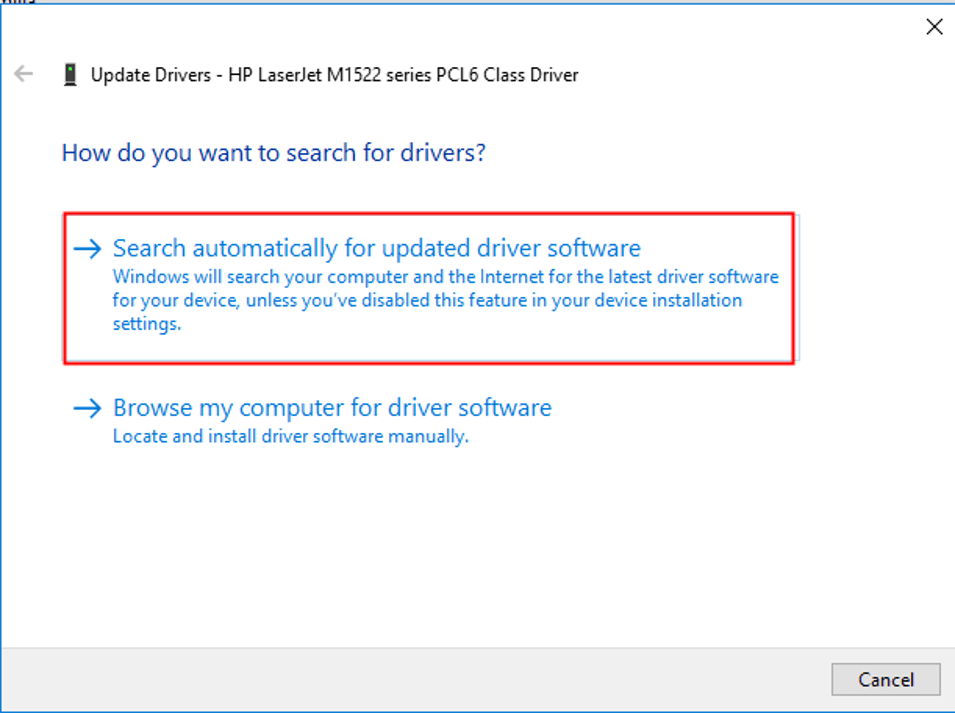
3. Actualizarea automată a driverelor cu Bit Driver Updater
Nu sunteți de acord că un întreg software de actualizare a driverelor puteți pune capăt simultan la toate problemele legate de driverele dvs. de dispozitiv? Ei nu numai că sunt capabili să descarce drivere pentru dispozitive necunoscute, dar pot, de asemenea, să aibă grijă de starea generală a tuturor driverelor de sistem. Prin urmare, acestea sunt cele mai ideale instrumente pentru îmbunătățirea performanței sistemului dumneavoastră.
Bit Driver Updater Instrumentul este, fără îndoială, cel mai bun software de actualizare a driverelor pe care îl recomandăm, deoarece acest instrument vă poate scana automat sistemul și detecta rapid driverele învechite.
Utilizatorii pot beneficia de o versiune de probă înainte de a decide să procure versiunea pro a instrumentului. Software-ul poate fi obținut cu ușurință în trei pași rapidi.
În plus, scanând sistemul dvs. pentru drivere lipsă sau corupte în timp real, poate găsi și cea mai recentă versiune a software-ului driverului online și instalați-o pe sistemul dvs. pentru a înlocui cel mai vechi cele.
Ceea ce face ca acest instrument să fie ușor de utilizat este capacitatea sa de a scana computerul Windows pentru drivere învechite și de a le actualiza la cele mai recente cu un singur clic. În plus, primiți și asistență tehnică lăudabilă non-stop.
Nu în ultimul rând, Bit driver Updater poate, de asemenea, să facă backup pentru driverele dispozitivului și să vă ajute să le restaurați atunci când este necesar.
Notă: Bit Driver Updater a fost ales numărul 1 în Analiza comparativa dintre cele mai bune programe de actualizare a driverelor.
Concluzie
Deci, acum știți că descărcarea driverelor pentru dispozitive necunoscute este o sarcină care poate fi realizată cu ușurință cu un software puternic de actualizare a driverelor. Menținerea la zi a șoferilor vă asigură că puteți experimenta un sistem de funcționare fără probleme, fără a întâmpina erori și erori.
Avantajul utilizării instrumentelor automate față de metodele manuale este că vă economisește enorm timp. De asemenea, cei cărora le lipsesc abilitățile tehnice pot recurge cu ușurință la utilizarea unui instrument inteligent, fără a se încurca manual cu driverele.